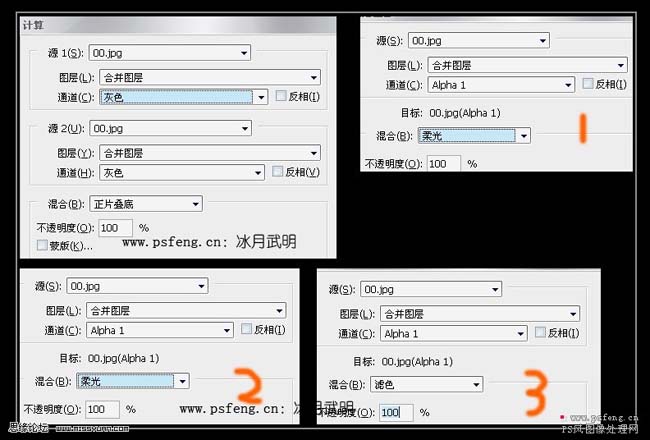photoshop 给人物精细磨皮及加强五官质感
脚本之家
3、做好后,新建一个图层,按Ctrl + Alt + Shift + E盖印图层,对这一层使用Noiseware滤镜润色(如果没有这款滤镜可以去网上下载),参数设置如下图。也可自行设定。加上图层蒙版把不需要的地方擦出。
创建阴影/高光调整图层,参数设置如下图,其余数据默认。目的是增强皮肤的对比度。湿皮肤的质感显示的更加强烈。
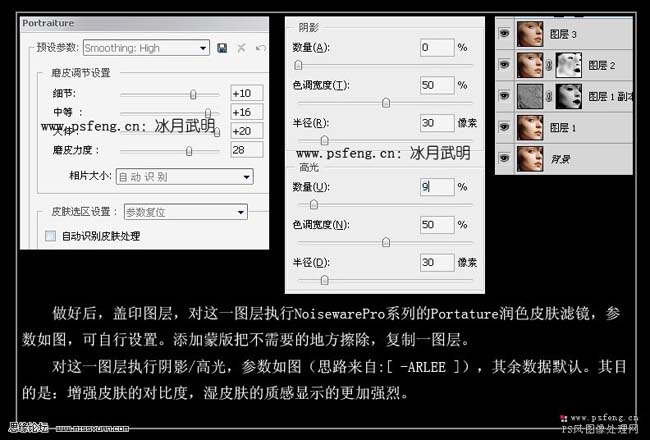
4、由于在磨皮的时候,皮肤的高光部分丢失太多,所以我们要想一定的方法来修复失去的高光部分。方法各不相同,我选用的是计算和应用图像来得到我想要的选区部分。新建一个图层盖印图层,执行:图像 > 计算,参数设置如下图。确定后点通道面板,对得到的通道Alpha再执行三次:图形 > 应用图像,参数设置如下图。
载入Alpha 1通道的选区,回到图层面板,创建曲线调整图层,提亮,参数如下图,合适即可,如果亮度值还是不够,我们可以多建立一层曲线调整图层。
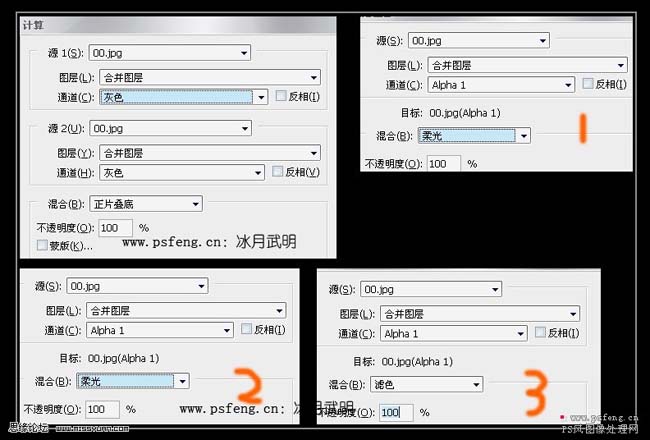

创建阴影/高光调整图层,参数设置如下图,其余数据默认。目的是增强皮肤的对比度。湿皮肤的质感显示的更加强烈。
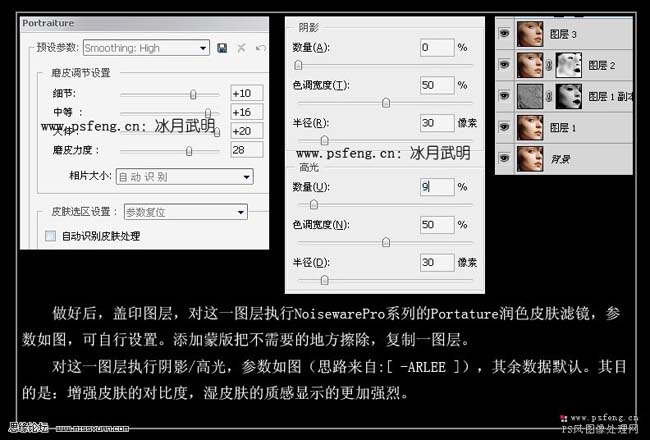
4、由于在磨皮的时候,皮肤的高光部分丢失太多,所以我们要想一定的方法来修复失去的高光部分。方法各不相同,我选用的是计算和应用图像来得到我想要的选区部分。新建一个图层盖印图层,执行:图像 > 计算,参数设置如下图。确定后点通道面板,对得到的通道Alpha再执行三次:图形 > 应用图像,参数设置如下图。
载入Alpha 1通道的选区,回到图层面板,创建曲线调整图层,提亮,参数如下图,合适即可,如果亮度值还是不够,我们可以多建立一层曲线调整图层。